Monitorius neįsijungs
Nesvarbu, ką darote, negalite įjungti monitoriaus.
Įsitikinkite, kad monitorius prijungtas
Prieš skirdami laiko atidaryti „Acer AL1916“ monitorių, įsitikinkite, kad abu maitinimo laido galai yra prijungti ir ar turite veikiantį lizdą.
Paspauskite maitinimo mygtuką
Paspauskite maitinimo mygtuką po monitoriaus ekranu. Jei monitorius veikia tinkamai, maitinimo mygtuko lemputė turėtų įsijungti, kaip ir monitorius. Jei monitorius prijungtas prie tinklo ir vis dar nėra maitinimo lemputės, tai rodo netinkamą maitinimo plokštę. Norėdami gauti išsamų vadovą, kaip pakeisti maitinimo plokštę, paspauskite čia .
Bloga schema
Jei atrodo, kad nėra maitinimo ir viskas yra prijungta prie elektros tinklo, gali būti, kad turite sugedusią plokštę. Tai reiškia, kad turite išardyti monitorių ir pakeisti plokštę. Norėdami gauti išsamų vadovą, kaip pakeisti plokštę, paspauskite čia .
Turėkite galią, bet nerodykite
Turite įrodymų, kad monitorius maitinamas, bet ekranas neįsijungs.
2007 m. „Dodge Caravan“ saugiklių dėžės vieta
Netinkamas ekranas
Jei maitinimo mygtuko lemputė dega ir ekrane nėra ekrano, gali tekti koreguoti monitoriaus nustatymus. Galite patikrinti, ar problema yra VGA (ryšys tarp kompiuterio ir monitoriaus), paspausdami meniu / automatinius mygtukus monitoriaus priekyje. Jei ekrane nepasirodo jokių galimybių, greičiausiai turėsite pakeisti ekraną. Norėdami gauti išsamų vadovą, kaip pakeisti ekraną, paspauskite čia . Jei pasirodo parinktys, ekranas veikia tinkamai ir turite ištirti VGA jungtį ar laidą.
Nėra VGA ryšio
Jei galite pamatyti monitoriaus nustatymus paspausdami meniu / automatinius mygtukus, bet vis tiek negaunate išvesties iš kompiuterio, žinote, kad turite problemų su VGA įvestimi. Vizualiai patikrinkite kabelio galus ir įsitikinkite, kad visi kaiščiai atrodo normaliai. Jei tai pasitikrina, įsitikinkite, kad kabelis yra iki galo (kai reikia, įsukamas) tiek prie kompiuterio, tiek prie monitoriaus galo. Iš naujo paleiskite monitorių. Jei monitoriuje nerodomas jūsų kompiuterio tiekimas, turite pakeisti monitoriaus VGA įvestį. Norėdami gauti išsamų vadovą, kaip pakeisti VGA įvestį, paspauskite čia .
kaip atlikti gamyklinius nustatymus „Galaxy S4“
Ekrano spalva pasikeitė
Jūsų monitoriuje pateikiamos netinkamos spalvos.
Neteisingi monitoriaus nustatymai
Paspauskite „Auto“ mygtuką monitoriaus priekyje ir ekranas turėtų atsinaujinti. Jei ekrano spalva vis dar pakinta, paspauskite „Menu“ mygtuką monitoriaus priekyje šalia „Power“ mygtuko. Iš naujo nustatykite numatytuosius nustatymus.
Blogas VGA ryšys
Jei jūsų kompiuterio informacijos santraukos spalva pasikeitė, gali kilti problemų dėl VGA įvesties. Vizualiai patikrinkite kabelio galus ir įsitikinkite, kad visi kaiščiai atrodo normaliai. Jei tai pasitikrina, įsitikinkite, kad kabelis yra iki galo (kai reikia, prisukamas) tiek prie kompiuterio, tiek prie monitoriaus galo. Iš naujo paleiskite monitorių. Jei jūsų kompiuterio tiekimas vis dar yra spalvos, turite pakeisti VGA įvestį monitoriuje. Norėdami gauti išsamų vadovą, kaip pakeisti VGA įvestį, paspauskite čia .
Monitorius mirksi ir įjungtas
Jūsų monitorius su pertrūkiais įsijungia ir išsijungia.
Blogas VGA ryšys
Įsitikinkite, kad VGA laidas yra tvirtai pritvirtintas ir nesivyrauja. Jei ryšys yra pastovus, bet monitorius vis dar mirksi, reikia arba pakeisti kondensatorių ant plokštės, arba pakeisti pačią plokštę. Norėdami gauti išsamų vadovą, kaip pakeisti plokštę, paspauskite čia .
Netinkamas maitinimo šaltinis
Mirksėjimas taip pat gali būti iš sugedusio kondensatoriaus maitinimo plokštėje. Jei ryšys yra pastovus, bet monitorius vis dar mirksi, reikia pakeisti maitinimo plokštės kondensatorių arba pačią maitinimo plokštę. Norėdami gauti išsamų vadovą, kaip pakeisti maitinimo plokštę, paspauskite čia .
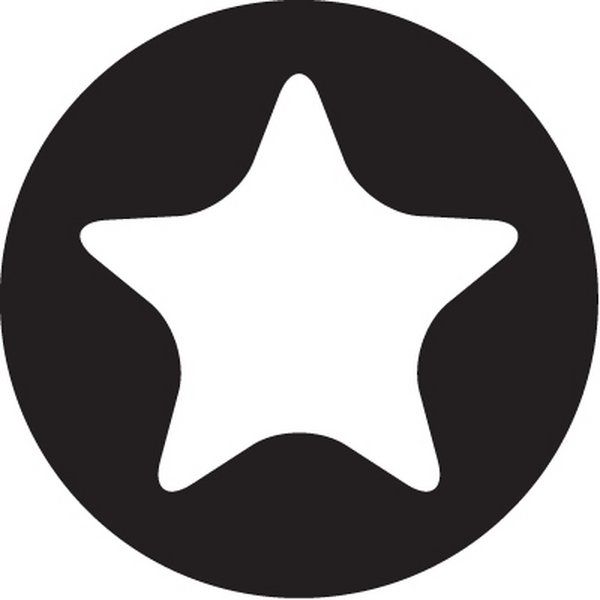




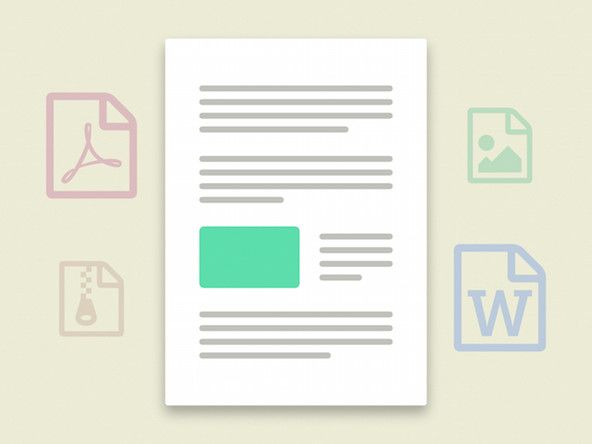
![Fisher Price Juokis ir mokykis lentelė „Teardown“ [balandžio pirmoji ...]](https://wb-navi.com/img/teardown/43/fisher-price-laugh-learn-table-teardown-april-fools.jpg)




